wps ppt平面图转换为三维图的教程
时间:2023-04-14 09:21:18作者:极光下载站人气:6
wps软件中的功能有着其它办公软件的支持,因此用户可以在wps软件中编辑不同种类的文件,例如有着文档、表格以你演示文稿等不同类型的文件,总的来说满足了用户多样的编辑需求,当用户在wps软件中编辑ppt时,有时会根据自己的需求在页面上插入各种形状来装饰页面,但是部分用户想要将插入的平面图转为三维图,这该怎么操作实现呢,其实这个问题的操作过程是很简单的,用户在绘图工具中找到三维旋转功能就可以实现,并且还可以在对象属性的效果选项卡中来调整三维格式的深度选项来变得更加立体,那么接下来就让小编来向大家介绍一下这个问题详细的操作过程吧,感兴趣的用户可以来看看。
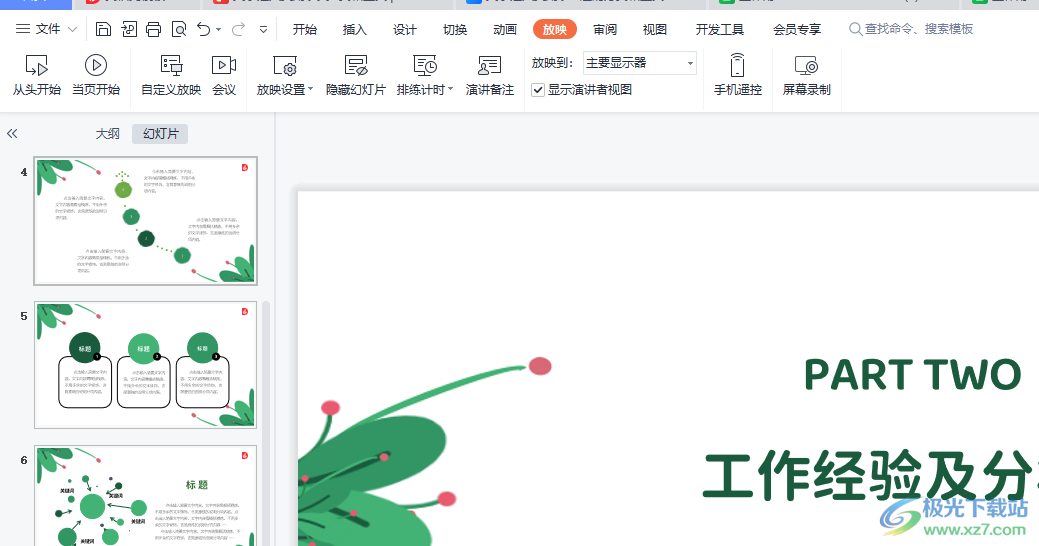
方法步骤
1.用户在电脑桌面上打开wps软件,并进入到ppt的编辑页面上

2.接着点击页面上方菜单栏中的插入选项,将会显示出相关的选项卡,用户选择其中的形状选项

3.会拓展出形状的下拉选项,用户根据自己的需求来选择需要的形状选项
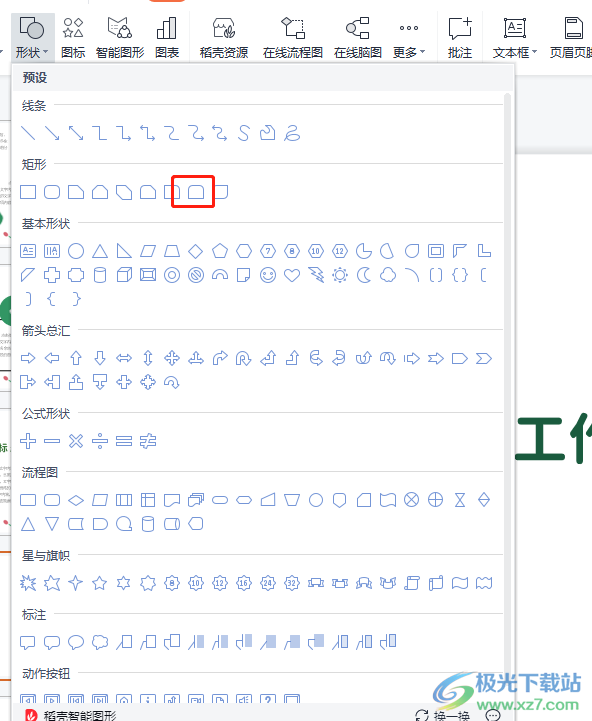
4.然后在页面上绘制出合适大小的形状,接着来设置三维效果
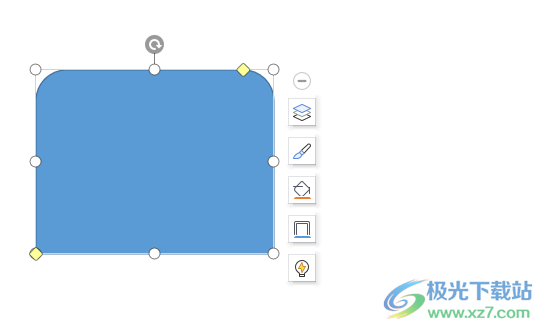
5.这时继续在菜单栏中点击绘图工具选项,将会切换出相关的选项卡,用户选择其中的形状效果选项

6.将会拓展出下拉菜单,用户直接点击三维旋转选项,右侧会显示出相关样式选项
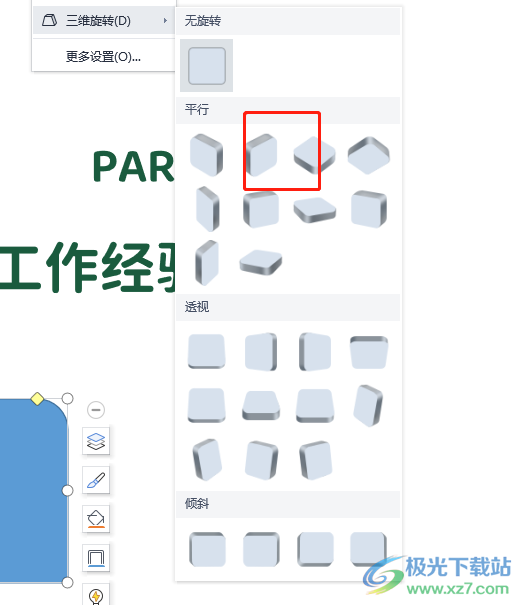
7.最后用户选择好自己喜欢的三维效果后,回到编辑页面上,就会得到三维形状了,平面图已经消失不见了
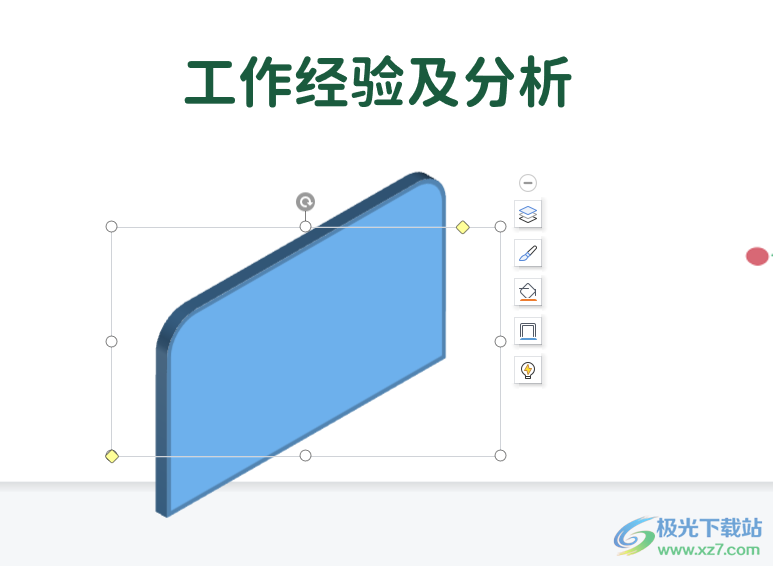
以上就是小编对用户提出问题整理出来的方法步骤,用户从中知道了大致的操作过程为点击插入——形状——绘图工具——形状效果——三维旋转这几步,方法简单易懂,因此感兴趣的用户快来看看小编整理出来的教程吧,一定可以成功功实现平面图向三维图的转化。

大小:69.90 MB版本:v11.1.0.10495 最新版环境:WinAll, WinXP, Win7, Win10
- 进入下载

网友评论